پرش تصویر لپ تاپ هم دلایل نرم افزاری دارد و هم ممکن است ناشی از ایرادات سخت افزاری و آسیب دیدگی قطعات باشد. این مشکل که با عنوان پرپر زدن تصویر هم شناخته می شود، گاهی مانع از نمایش درست محتوا شده و نگرانی هایی را برای کاربران ایجاد می کند. نکته دیگر این که لرزش تصویر لپ تاپ مربوط به یک برند خاص نیست و ممکن است در تمامی برندها مشاهده شود.
اما خوشبختانه در صورت عیب یابی درست و به موقع می توان این مشکل را برطرف کرد. در ادامه این مطلب، دلایل پرش تصویر لپ تاپ و راهکارهای حل این ایراد را به شما معرفی می کنیم. برای دریافت مشاوره رایگان و خدمات تخصصی تر هم می توانید با تهران لپ تاپ تماس بگیرید.

دلایل پرش تصویر لپ تاپ
عوامل متعددی موجب پرپر زدن تصویر لپ تاپ در برندها و مدل های مختلف می شوند. بد نیست بدانید که در این حالت، تصویر مدام قطع و وصل می شود و عملا چیزی از محتوا متوجه نمی شوید. یکی از دلایل جالب بروز این مشکل، نزدیک بودن وسایل مغناطیسی به لپ تاپ است. اما خرابی کارت گرافیک هم جزو عوامل مهمی است که گاهی موجب پرپر زدن تصویر لپ تاپ می شود.
حتی اگر درایور گرافیک به درستی نصب نشده و یا قدیمی باشد هم چنین ایرادی در سیستم ایجاد می شود. نوسانات برق، ویروسی شدن دستگاه و خرابی کابل ها هم دیگر دلایل لرزش تصویر لپ تاپ به شمار می روند.
پرش تصویر در لپ تاپ به عوامل مختلفی بستگی دارد از جمله:
- مشکل در درایور کارت گرافیک
- خرابی کابل و اتصالات
- مشکلات سختافزاری کارت گرافیک
- تداخل نرمافزاری یا برنامههای مخرب
- تنظیمات نادرست رزولوشن صفحه نمایش
- مشکل در پنل صفحه نمایش یا نمایشگر
- افزایش دمای بیش از حد لپ تاپ
مشکلات سخت افزاری
اگر در فرایند تولید و نصب قطعات یک لپ تاپ مشکلی وجود داشته باشد، احتمالاً پردازش صفحه نمایش برای پردازنده آزمایشی خواهد بود و ممکن است با پرشهایی در صفحه نمایش لپ تاپ روبرو شوید. به این معنا که صفحه نمایش ممکن است هر تصویر را به صورت قطعهای نمایش دهد یا به صورت دورهای هر چند ثانیه ممکن است مانیتور تصویر سیاه نمایش دهد. این مشکل احتمالا با تعویض یک قطعه رفع میشود و نیازی به تعویض کلی لپ تاپ نیست.
این آموزش رو از دست نده : آموزش تنظیم نور تصویر لپ تاپ
راهکارهای حل مشکل پرپر زدن تصویر لپ تاپ
از بین بردن جریانهای مغناطیسی
در صورت پرش تصویر لپ تاپ، پیش از هر کاری جریان های مغناطیسی اطراف دستگاه را از بین ببرید. برای این کار باید دستگاه های الکترونیکی و مغناطیسی را از لپ تاپ دور کنید. با دور کردن گوشی های موبایل و تجهیزاتی که دارای نیروی مغناطیسی هستند، تصویر را چک کنید و اگر مشکل پرپر زدن آن حل نشده بود، سراغ راهکارهای بعدی بروید.
اصلاح کردن تنظیمات لپ تاپ
یکی دیگر از اقداماتی که به رفع مشکل پرش تصویر لپ تاپ کمک می کند، اصلاح تنظیمات است. در لپ تاپ های ویندوزی، وارد Control Panel شده و بخش Display را باز کنید. در ادامه گزینه Setting را انتخاب کرده و وارد قسمت Advanced شوید.

سپس در پنجره جدیدی که باز می شود، Monitor را انتخاب کرده و گزینه Screen Refresh Rate را تغییر دهید. هرچه عدد این بخش بیشتر باشد، پرش تصویر کمتر خواهد بود.

تنظیمات دسکتاپ
اگر همچنان شاهد پرش تصویر لپ تاپ خود هستید، بد نیست که سری هم به تنظیمات دسکتاپ بزنید. از قسمت Control Panel بخش Services را انتخاب کنید. سپس گزینه Desktop Windows Manager Session Manager را انتخاب کرده .
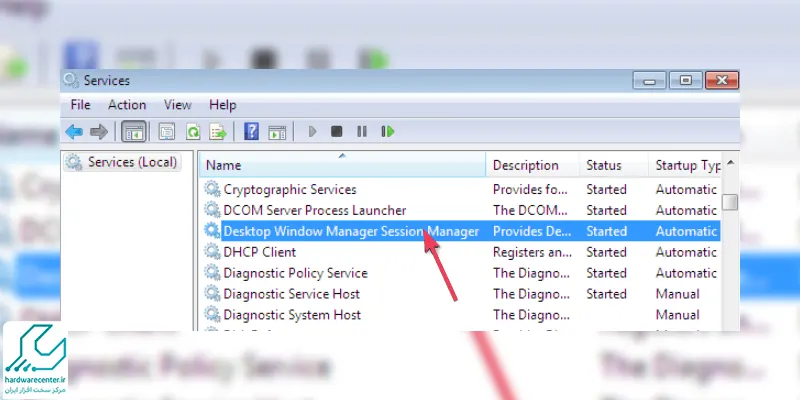
در بخش Startup Type روی گزینه Disable کلیک کنید. معمولا با غیرفعال کردن فایل مدیریت دسکتاپ ویندوز و جلوه های بصری، مشکل پرپر زدن تصویر هم برطرف می شود.
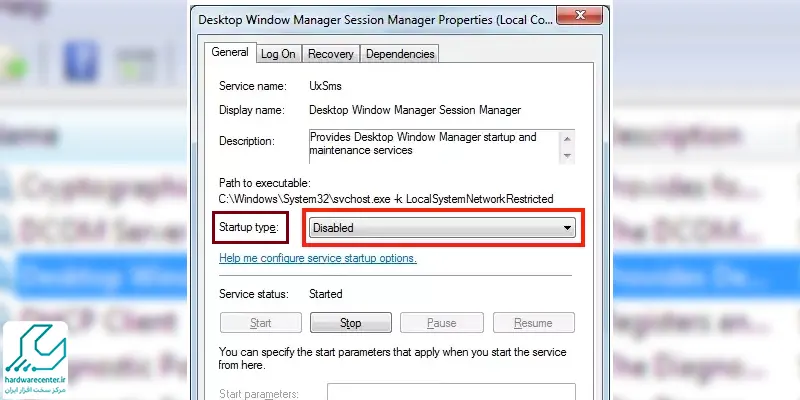
تعمیر یا تعویض کارت گرافیک
گاهی تکنسین های تعمیر لپ تاپ برای حل مشکل پرش تصویر لپ تاپ، کارت گرافیک دستگاه را تعمیر یا تعویض می کنند. دقت کنید که عیب یابی کارت گرافیک و تعمیر یا تعویض کردن آن نیاز به مهارت بالایی دارد و به هیچ عنوان نباید توسط کاربران عادی یا تعمیرکاران مبتدی انجام شود.
برای افزایش عمر باتری لپ تاپت نیاز داری این مطلب رو بخونی : روش های کاهش مصرف باتری لپ تاپ
آپدیت و نصب مجدد درایور گرافیک لپ تاپ
راهکار دیگر برای حل مشکل پرش تصویر لپ تاپ، آپدیت کردن درایور کارت گرافیک یا نصب مجدد آن است. توضیح این که گاهی درایور گرافیک به درستی نصب نشده و یا نسخه آن بسیار قدیمی است. در این صورت ممکن است مشکلاتی همچون پرپر زدن تصویر لپ تاپ ایجاد شود که با بروزرسانی یا نصب مجدد درایور، برطرف می شوند. وارد سایت رسمی سازنده لپ تاپ خود شده و ضمن جستجوی مدل دستگاه، درایور سازگار با آن را دانلود و نصب نمایید.
ثبت درخواست تعمیر مشکل پرش تصویر لپ تاپ
اگر مشکل لرزش تصویر لپ تاپ با راه کارهای اولیه رفع نشود و مکررا ادامه داشته باشد، لازم است لپ تاپ توسط تعمیرکار لپ تاپ بررسی و عیب یابی شده و تعمیرگردد. برای تعمیر لپ تاپ با مشکل پرش تصویر می توانید از خدمات تخصصی مرکز تعمیر لپ تاپ در تهران بهره مند شوید.

